WPA- of gedetailleerde WPA2-instellingen wijzigen
 Opmerking
Opmerking
-
Het voorbeeldscherm is mogelijk niet beschikbaar, afhankelijk van de printer die u gebruikt.
Als u de draadloze netwerkinstellingen van de printer wilt wijzigen, sluit u de printer tijdelijk met een USB-kabel op de computer aan. Als u de draadloze netwerkinstellingen van de computer aanpast via een draadloze verbinding zonder USB-aansluiting, kan de computer mogelijk niet communiceren met het apparaat nadat de instellingen zijn gewijzigd.
De voorbeelden van de schermafdrukken in dit gedeelte verwijzen naar de gedetailleerde WPA-instellingen.
-
Selecteer de printer bij Printers:.
Als de printer tijdelijk met een USB-kabel op de computer is aangesloten, selecteert u de printer waarvoor 'USBnnn' (waarbij 'n' een getal is) wordt weergegeven in de kolom Poortnaam (Port Name).
-
Selecteer Configuratie... (Configuration...) in het menu Instellingen (Settings).
-
Klik op de tab Draadloos LAN (Wireless LAN).
-
Selecteer WPA gebruiken (Use WPA) of WPA2 gebruiken (Use WPA2) voor Coderingsmethode: (Encryption Method:) en klik op Configuratie... (Configuration...).
Het venster WPA-details (WPA Details) wordt weergegeven (voor WPA2 wordt het venster WPA2-details (WPA2 Details) weergegeven).
Als er geen codering is ingesteld op de printer, wordt het venster Verificatietype bevestigen (Authentication Type Confirmation) weergegeven. Ga naar stap 7.
-
Klik op Instellingen wijzigen... (Change Settings...).
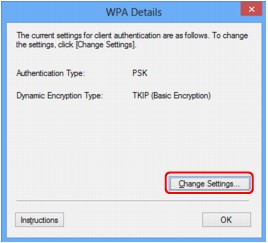
-
Controleer het clientverificatietype en klik op Volgende> (Next>).
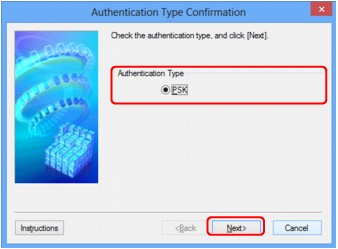
-
Geef het wachtwoord op, controleer het type dynamische codering en klik op Volgende> (Next>).
Geef het wachtwoord op dat is ingesteld op het toegangspunt. Het wachtwoord is een reeks van 8 tot 63 alfanumerieke tekens of een 64-cijferige hexadecimale waarde.
Raadpleeg de instructiehandleiding van het toegangspunt of neem contact op met de fabrikant als u het wachtwoord van het toegangspunt niet weet.
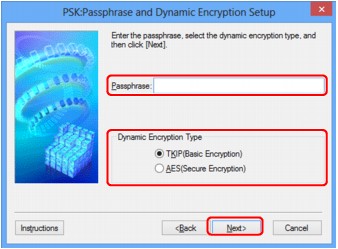
-
Klik op Voltooien (Finish).
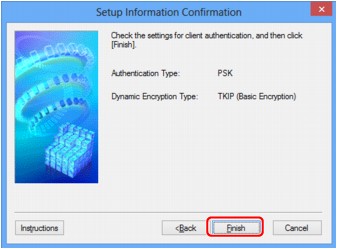
 Belangrijk
Belangrijk-
Als de printer niet kan communiceren met de computer nadat het coderingstype van de printer is gewijzigd, zorgt u dat het coderingstype van de computer en het toegangspunt overeenkomt met dat van de printer.
 Opmerking
Opmerking-
Als u de netwerkinstellingen wijzigt terwijl de USB-kabel tijdelijk is aangesloten, kan de standaardprinter worden gewijzigd. In dit geval selecteert u Als standaardprinter instellen (Set as Default Printer).
-

